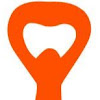1. Expo SDK 버전 확인 방법
가장 확실하게 프로젝트의 Expo SDK 버전을 확인하는 방법은 프로젝트의 package.json 파일을 확인하는 것입니다.
-
package.json 파일 열기: 프로젝트 루트 디렉토리에 있는 package.json 파일을 텍스트 편집기나 IDE로 엽니다.
-
dependencies 섹션 확인: dependencies 섹션에서 "expo" 키를 찾습니다. 해당 값에 명시된 버전이 현재 프로젝트에서 사용 중인 Expo SDK 버전입니다.
{
"name": "my-expo-app",
"version": "1.0.0",
"main": "node_modules/expo/AppEntry.js",
"scripts": {
"start": "expo start",
"android": "expo run:android",
"ios": "expo run:ios",
"web": "expo start --web"
},
"dependencies": {
"expo": "~50.0.14", // 이 부분이 Expo SDK 버전입니다.
"react": "18.2.0",
"react-native": "0.73.6",
// ... 기타 종속성
},
// ...
}위 예시에서는 Expo SDK 버전이 ~50.0.14임을 알 수 있습니다.
참고:
- expo --version 명령어는 전역적으로 설치된 Expo CLI의 버전을 보여줍니다. 이것은 프로젝트의 SDK 버전과는 다를 수 있습니다.
- npm show expo version 명령어는 expo 패키지의 최신 안정 버전을 보여줍니다. 이것 또한 현재 프로젝트에서 사용 중인 SDK 버전과 다를 수 있습니다.
2. Expo SDK 업그레이드 방법
Expo SDK를 업그레이드하는 가장 권장되는 방법은 공식 문서에서 제공하는 npx expo upgrade 명령어를 사용하는 것입니다.
업그레이드 전 중요 사항:
- 한 번에 한 버전씩 업그레이드: Expo는 일반적으로 한 번에 한 SDK 버전씩 업그레이드하는 것을 권장합니다. 예를 들어, SDK 49에서 51로 바로 가는 것보다 49 -> 50 -> 51 순서로 업그레이드하는 것이 오류를 줄일 수 있습니다. 각 버전별 변경 사항이 많기 때문입니다.
- 릴리스 노트 확인: 각 SDK 버전의 릴리스 노트(Release Notes)를 반드시 확인하여 주요 변경 사항, deprecation(더 이상 사용되지 않음), 또는 새로운 기능 등을 숙지해야 합니다. 이는 업그레이드 후 발생할 수 있는 문제를 미리 예측하고 해결하는 데 도움이 됩니다.
- 개발 빌드 사용 권장: 프로덕션 앱의 경우 Expo Go 대신 개발 빌드(development build)를 사용하여 업그레이드를 테스트하는 것이 좋습니다.
업그레이드 절차:
- Expo CLI 업데이트: 먼저 Expo CLI를 최신 버전으로 업데이트합니다.
npm install -g expo-cli # 전역 설치된 expo-cli가 있다면
# 또는
npm install -g eas-cli # EAS CLI를 사용하는 경우최신 Expo 프로젝트에서는 npx expo 명령어를 사용하므로, expo-cli를 전역으로 설치하지 않아도 됩니다. 하지만 혹시 모를 경우를 대비하여 확인하는 것도 좋습니다.
- 프로젝트 디렉토리로 이동: 업그레이드할 Expo 프로젝트의 루트 디렉토리로 이동합니다.
cd your-expo-project- npx expo upgrade 실행: 프로젝트 내에서 다음 명령어를 실행합니다.
npx expo upgrade이 명령어는 현재 프로젝트의 SDK 버전을 확인하고, 최신 SDK 버전으로 업그레이드할지 묻습니다. 프롬프트에 따라 진행하면 됩니다. 특정 버전으로 업그레이드하고 싶다면, 예를 들어 SDK 50으로 업그레이드하려면 다음과 같이 할 수 있습니다.
npx expo install expo@^50.0.0이후 다음 명령어를 실행하여 종속성을 수정합니다.
npx expo install --fix- android 및 ios 폴더 삭제 (필요시): 만약 이전 SDK 버전에서 expo prebuild를 통해 android 또는 ios 폴더를 생성했다면, 이를 삭제하는 것이 좋습니다. npx expo upgrade 또는 npx expo prebuild를 다시 실행할 때 새로운 SDK 버전에 맞춰 이 폴더들이 재생성됩니다.
rm -rf android ios- expo prebuild 재실행 (필요시): 네이티브 빌드가 필요한 경우, 또는 android / ios 폴더를 삭제했다면 다시 생성해야 합니다.
npx expo prebuild- 종속성 재설치:
npm install # 또는 yarn install- expo doctor 실행 (선택 사항): expo doctor는 프로젝트의 일반적인 문제를 진단하고 종속성 호환성을 확인하는 데 도움을 줍니다.
npx expo doctor문제가 발견되면 해결 방법을 제시해 줍니다. -fix 옵션을 사용하여 자동으로 해결을 시도할 수도 있습니다.
npx expo doctor --fix- 테스트: 업그레이드 후에는 반드시 앱을 철저히 테스트하여 모든 기능이 정상적으로 작동하는지 확인해야 합니다.
요약하자면,
- 버전 확인: package.json 파일의 dependencies 섹션에서 "expo" 키의 값을 확인합니다.
- 업그레이드: npx expo upgrade 명령어를 사용하고, 필요한 경우 android, ios 폴더를 삭제 후 npx expo prebuild를 다시 실행합니다. 릴리스 노트를 확인하고 단계별로 업그레이드하는 것이 중요합니다.